ما هي شبكة VPN؟ مزايا وعيوب شبكة VPN الافتراضية الخاصة

ما هو VPN، وما هي مزاياه وعيوبه؟ لنناقش مع WebTech360 تعريف VPN، وكيفية تطبيق هذا النموذج والنظام في العمل.
مع كل المسروقات الحرفية الجديدة المتوفرة في Animal Crossing: New Horizons ، يمكن أن يملأ مخزونك بسرعة كبيرة. حتى مع مساحة التخزين الافتراضية المحسّنة من اللعبة السابقة (New Leaf) ، فمن المؤكد أنك ستتجاوز حد 20 عنصرًا في مساحة جيبك طوال اللعبة.

لحسن الحظ ، تتيح لك اللعبة الحصول على المزيد من مساحة تخزين الجيب. ستعلمك هذه المقالة كيفية الحصول على المزيد من السعة التخزينية ونصائح التخزين الأخرى التي قد ترغب في استكشافها لاحقًا.
في بداية اللعبة ، يمكن أن يحمل جيبك 20 عنصرًا (أعلم ، هذه جيوب كبيرة جدًا). إذا كنت ترغب في ترقية هذه السعة إلى 30 عنصرًا ، فستحتاج إلى شراء دليل تنظيم الجيب. اتبع هذه الخطوات للقيام بذلك:
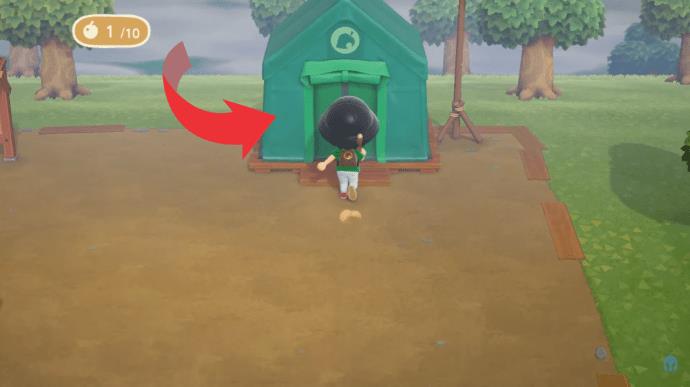

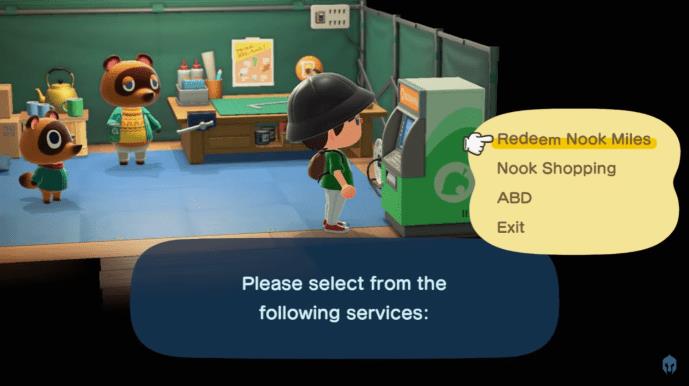
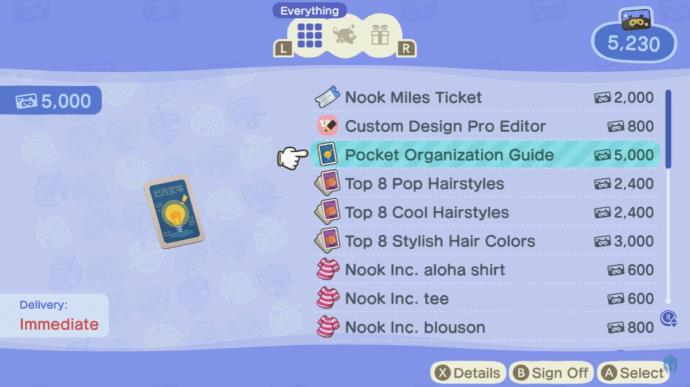
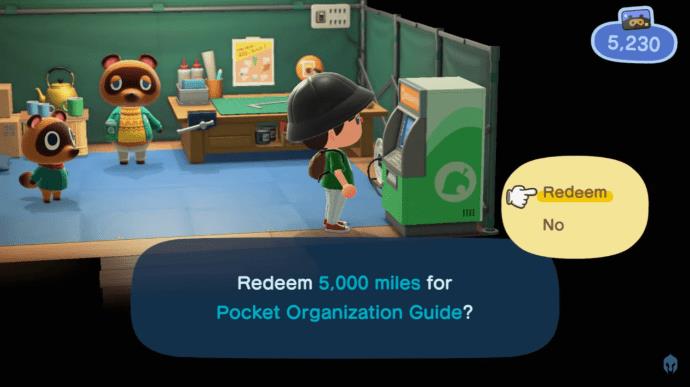
في حين أن السعر قد يبدو باهظًا ، إلا أنه بلا شك يستحق الاستثمار.
الترقية الثانية للمخزون - دليل حشو الجيب النهائي
عندما تقوم بترقية خيمة Resident Services Tent إلى مبنى كامل ، سيكون لديك المزيد من خيارات الشراء المتاحة في Nook Stop الخاص بك. دليل Ultimate Pocket Stuffing الجديد (يمكن حذف جزء "الدليل" من قائمة المتجر بسبب الطول) يكلف 8000 Nook Miles. يزيد شراء دليل حشو الجيب من فتحات مخزون جيبك بمقدار 10 عناصر إضافية ، إلى 40 عنصرًا كحد أقصى جديد. كما هو الحال مع دليل تنظيم الجيب ، يتم ذلك فورًا بعد الشراء.
لسوء الحظ ، لا توجد خيارات أخرى لزيادة مساحة تخزين الجيب. ومع ذلك ، بينما يمكنك الاحتفاظ بـ 40 عنصرًا فقط في جيبك ، تتوفر المزيد من الخيارات لتحسين التخزين في مكان آخر.

نصائح تحسين الجيب
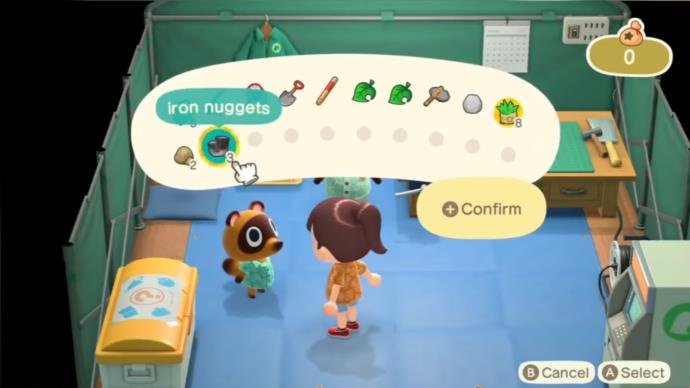
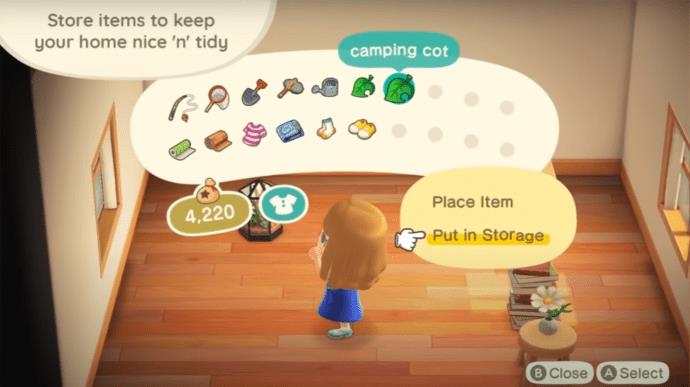
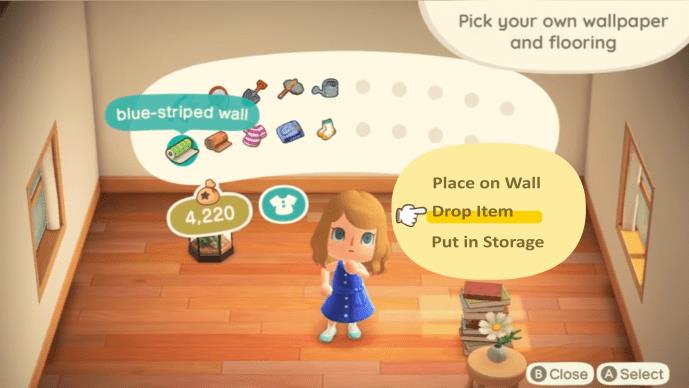
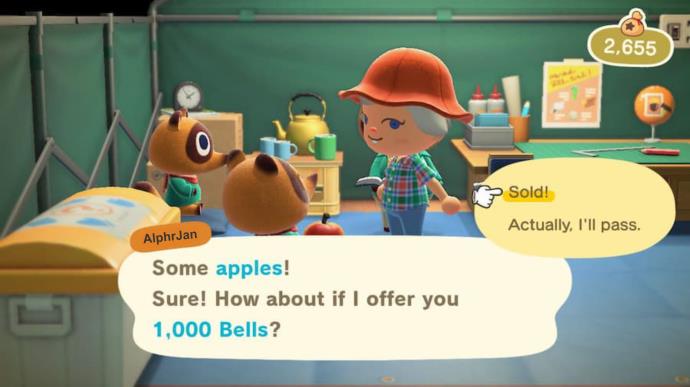
يمكنك تحسين عادات التخزين لديك لتحمل المزيد من خيارات التصنيع معك في جميع الأوقات ، بينما يمكن الاحتفاظ بالعناصر التي تنوي بيعها بالقرب من المتجر للراحة. إذا كنت تدير مساحة جيبك بشكل صحيح ، فستتمكن من الاحتفاظ بالعديد من العناصر ، لكن القيود جزء من سحر اللعبة. تعد إدارة مخزونك أيضًا جزءًا من التحدي ، لذا تأكد من تحسين مهاراتك أثناء اللعب.
اكتملت الترقيات
أنت الآن تعرف كيفية تحسين مساحة تخزين جيبك. مع توفر 40 عنصرًا في جيوبك وبعض النصائح القيمة حول كيفية التعامل مع مجموعاتك المتنامية ، يمكنك الخروج إلى عالم Animal Crossing والحصول على كل العناصر التي تريدها. فقط تأكد من إدارة مخزونك بشكل صحيح. قد تكلف ترقية مساحة جيبك الكثير من الأميال ، لكنها عملية شراء جديرة بالاهتمام لراحة اللعب.
ما مدى سرعة ترقية مساحة جيبك؟ هل كان يستحق؟ واسمحوا لنا أن نعرف في قسم التعليقات أدناه.
ما هو VPN، وما هي مزاياه وعيوبه؟ لنناقش مع WebTech360 تعريف VPN، وكيفية تطبيق هذا النموذج والنظام في العمل.
لا يقتصر أمان Windows على الحماية من الفيروسات البسيطة فحسب، بل يحمي أيضًا من التصيد الاحتيالي، ويحظر برامج الفدية، ويمنع تشغيل التطبيقات الضارة. مع ذلك، يصعب اكتشاف هذه الميزات، فهي مخفية خلف طبقات من القوائم.
بمجرد أن تتعلمه وتجربه بنفسك، ستجد أن التشفير سهل الاستخدام بشكل لا يصدق وعملي بشكل لا يصدق للحياة اليومية.
في المقالة التالية، سنقدم العمليات الأساسية لاستعادة البيانات المحذوفة في نظام التشغيل Windows 7 باستخدام أداة الدعم Recuva Portable. مع Recuva Portable، يمكنك تخزينها على أي وحدة تخزين USB مناسبة، واستخدامها وقتما تشاء. تتميز الأداة بصغر حجمها وبساطتها وسهولة استخدامها، مع بعض الميزات التالية:
يقوم برنامج CCleaner بالبحث عن الملفات المكررة في بضع دقائق فقط، ثم يسمح لك بتحديد الملفات الآمنة للحذف.
سيساعدك نقل مجلد التنزيل من محرك الأقراص C إلى محرك أقراص آخر على نظام التشغيل Windows 11 على تقليل سعة محرك الأقراص C وسيساعد جهاز الكمبيوتر الخاص بك على العمل بسلاسة أكبر.
هذه طريقة لتقوية نظامك وضبطه بحيث تحدث التحديثات وفقًا لجدولك الخاص، وليس وفقًا لجدول Microsoft.
يوفر مستكشف ملفات Windows خيارات متعددة لتغيير طريقة عرض الملفات. ما قد لا تعرفه هو أن أحد الخيارات المهمة مُعطّل افتراضيًا، مع أنه ضروري لأمان نظامك.
باستخدام الأدوات المناسبة، يمكنك فحص نظامك وإزالة برامج التجسس والبرامج الإعلانية والبرامج الضارة الأخرى التي قد تكون مختبئة في نظامك.
فيما يلي قائمة بالبرامج الموصى بها عند تثبيت جهاز كمبيوتر جديد، حتى تتمكن من اختيار التطبيقات الأكثر ضرورة والأفضل على جهاز الكمبيوتر الخاص بك!
قد يكون من المفيد جدًا حفظ نظام تشغيل كامل على ذاكرة فلاش، خاصةً إذا لم يكن لديك جهاز كمبيوتر محمول. ولكن لا تظن أن هذه الميزة تقتصر على توزيعات لينكس - فقد حان الوقت لتجربة استنساخ نظام ويندوز المُثبّت لديك.
إن إيقاف تشغيل بعض هذه الخدمات قد يوفر لك قدرًا كبيرًا من عمر البطارية دون التأثير على استخدامك اليومي.
Ctrl + Z هو مزيج مفاتيح شائع جدًا في ويندوز. يتيح لك Ctrl + Z التراجع عن إجراءات في جميع أقسام ويندوز.
تُعدّ الروابط المختصرة مفيدةً لإزالة الروابط الطويلة، لكنها تُخفي أيضًا وجهتها الحقيقية. إذا كنت ترغب في تجنّب البرامج الضارة أو التصيّد الاحتيالي، فإنّ النقر العشوائي على هذا الرابط ليس خيارًا حكيمًا.
بعد انتظار طويل، تم إطلاق التحديث الرئيسي الأول لنظام التشغيل Windows 11 رسميًا.













